После того, как вы подсветите Нож Модели использования модели, можно совершенствовать пути к зависимости в подсвеченном фрагменте модели. Используя Нож Модели, можно совершенствовать подсвеченную модель включением только тех блоков, используемых во фрагменте окна времени симуляции, или исключением блоков или определенных входных параметров блоков switch. Путем совершенствования подсвеченного фрагмента модели можно включать только соответствующие части модели.
Можно совершенствовать подсвеченную модель, чтобы включать только те блоки, используемые во фрагменте окна времени симуляции. Определение окна времени симуляции содержит некоторые постоянные блоки switch, и в результате удаляет неактивные входные параметры.
Добавьте папку в качестве примера в путь поиска файлов.
addpath(fullfile(docroot,'toolbox','simulink','examples'))
Откройте sldvSliceClimateControlExample модель.
sldvSliceClimateControlExample
На вкладке Apps, под галереей Model Verification, Validation, and Test, нажимают Model Slicer.
Когда вы открываете менеджера по Срезу Модели, Нож Модели компилирует модель. Вы затем конфигурируете свойства среза модели.
В менеджере по Срезу Модели кликните по стреле, чтобы расширить Slice configuration list.
Установите свойства среза:
Имя: Out1Simulation
Color:![]() Голубой
Голубой
Signal propagation: upstream
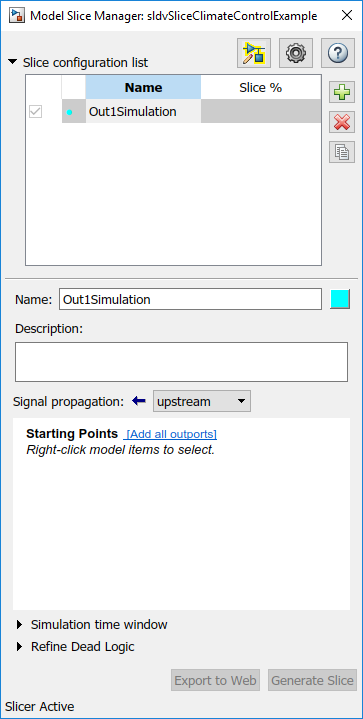
В верхнем уровне модели выберите Out1 блокируйтесь как начальная точка среза. Щелкните правой кнопкой по Out1 блокируйте и выберите Model Slicer > Add as Starting Point.
Модель подсвечена.
В менеджере по Срезу Модели выберите Simulation time window.
Чтобы задать время остановки окна времени симуляции, нажмите кнопку симуляции запуска![]() в менеджере по Срезу Модели.
в менеджере по Срезу Модели.
Установите Stop time на 10.
Нажмите OK, чтобы запустить симуляцию.

Путь ограничивается только теми блоками, которые активны до времени остановки, которое вы ввели.
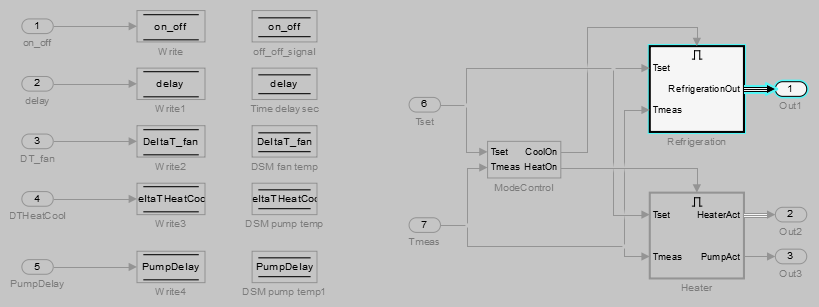
Чтобы подсветить модель для заданного окна времени симуляции, установите время Stop на 5. Нажмите Highlight.

Чтобы видеть, как это ограничение влияет на подсвеченный фрагмент модели, откройте Refrigeration подсистема.
Подсвеченный фрагмент модели включает только входные порты переключателей, которые активны в окне времени симуляции, которое вы задали.
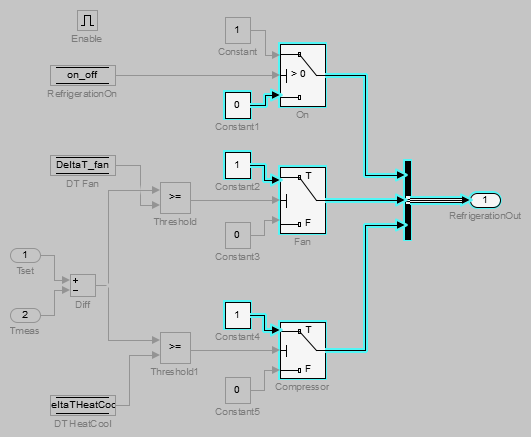
После того, как вы совершенствуете свою подсвеченную модель, чтобы включать только те блоки, используемые во фрагменте окна времени симуляции, можно затем Создать Упрощенную Автономную Модель, включающую подсвеченный фрагмент модели.
Можно совершенствовать подсвеченную модель, чтобы исключить блоки из анализа. Исключая остановы блока распространение зависимостей, так, чтобы сигналы и элементы модели вне исключенного блока в аналитическом направлении были проигнорированы.
Точки исключения полезны для просмотра упрощенного набора зависимостей моделей. Например, управляйте путями к обратной связи, создают широкие зависимости и обширное выделение модели. Можно использовать точку исключения, чтобы ограничить анализ, особенно если модель имеет пути к обратной связи.
Упрощенное автономное создание модели не поддержано для подсвеченных моделей с точками исключения.
В менеджере по Срезу Модели кликните по стреле, чтобы расширить Slice configuration list.
Чтобы добавить новую настройку среза, кликните по добавлению новой кнопки
![]() .
.
Установите свойства среза:
Имя: Out1Excluded
Color:![]() (красный)
(красный)
Signal Propagation: upstream
В верхнем уровне модели выберите Out1 блокируйтесь как начальная точка среза. Щелкните правой кнопкой по Out1 блокируйте и выберите Model Slicer > Add as Starting Point.
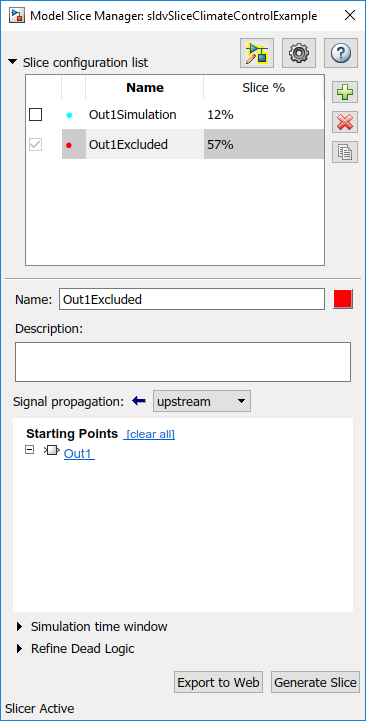
Модель подсвечена.
Чтобы открыть подсистему, дважды кликните Refrigeration.
Щелкните правой кнопкой по Fan блок switch, и затем выбирает Model Slicer > Add as Exclusion Point.
Блоки, которые являются исключительно восходящими из Fan блок switch больше не подсвечивается. DT Fan Блок Data Store Read больше не подсвечивается.
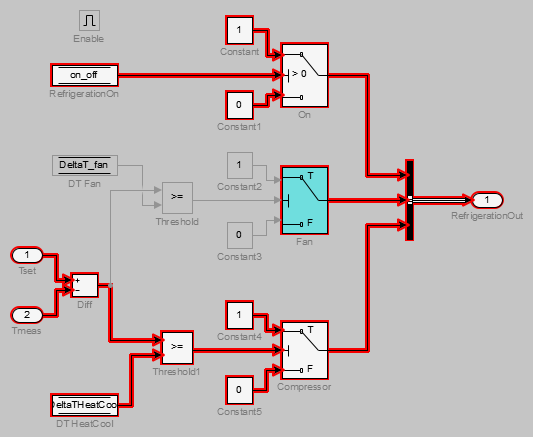
Чтобы видеть, как это ограничение влияет на подсвеченный фрагмент модели, просмотрите родительскую систему.
DSM fan temp Блок памяти Хранилища данных и Write2 Блок Data Store Write больше не подсвечивается, потому что DT Fan Чтение хранилища данных в Refrigeration подсистема больше не получает доступ к ним.
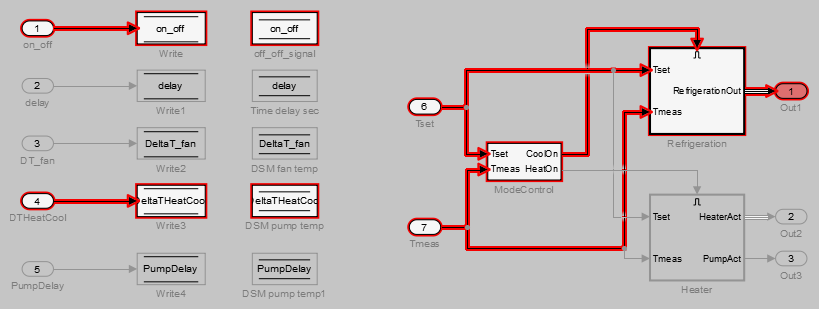
Для комплексной маршрутизации сигнала можно ограничить пути к анализу зависимостей к подмножеству доступных путей через блоки switch. Ограничения появляются в менеджере по Срезу Модели.
Упрощенное автономное создание модели не поддержано для подсвеченных моделей с ограниченными блоками switch.
Дважды кликните Refrigeration открыть подсистему.
Ограничьте On блок switch:
Щелкните правой кнопкой по блоку switch и выберите Model Slicer > Add Constraint.
В диалоговом окне Constraints выберите Port 3.
Нажмите OK.
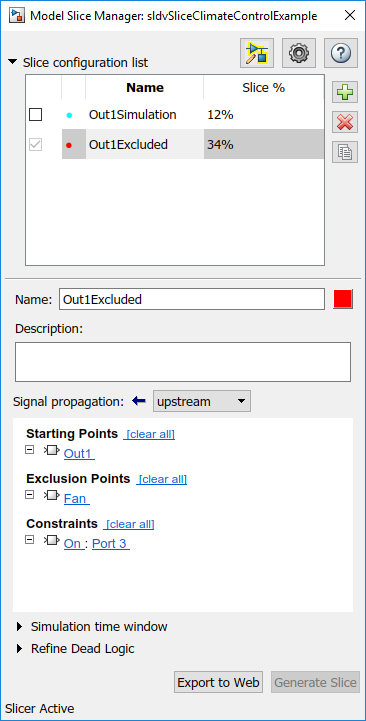
Путь ограничивается Constant1 порт на переключателе. Блоки, которые являются восходящими из Port 1 и Port 2 ограниченного переключателя, больше не подсвечиваются. Только блоки в восходящем направлении Port 3 подсвечены.

Чтобы видеть, как это ограничение влияет на подсвеченный фрагмент модели, просмотрите родительскую систему.
